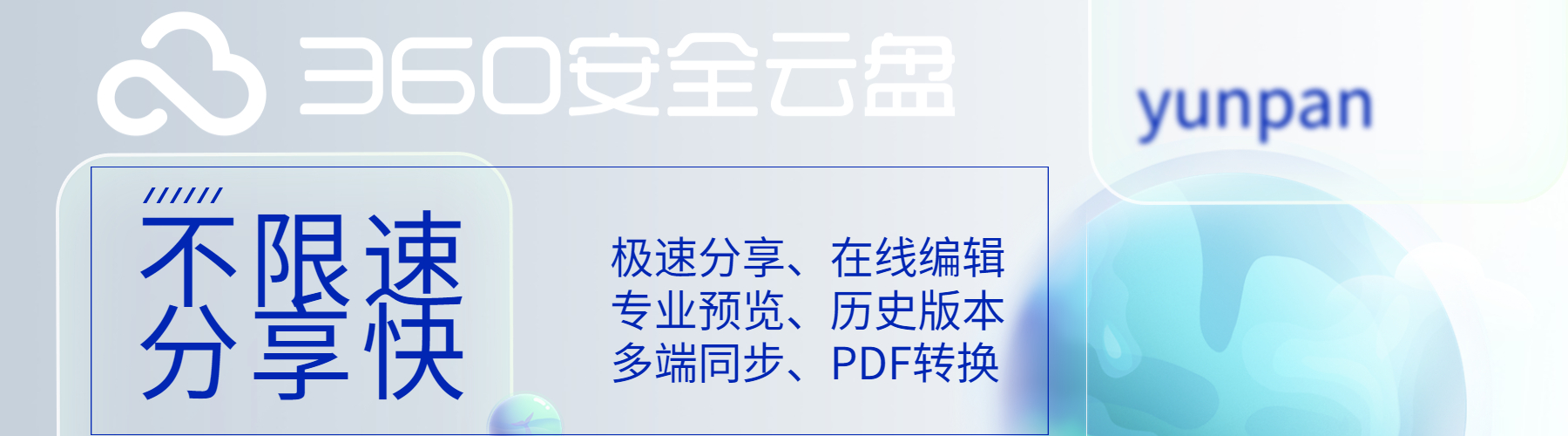本文将详细阐述Excel共享文档的创建方法及指南,分为四个方面进行介绍。首先,介绍如何创建Excel共享文档;其次,讲解如何设置共享权限和访问方式;然后,介绍如何管理共享文档的版本和修订记录;之后,总结归纳了Excel共享文档的优势和使用注意事项。
1、创建Excel共享文档
创建Excel共享文档的方法有多种,可以通过在Excel中直接进行设置,也可以通过360 365的共享功能进行操作。首先,在Excel中打开要共享的文档,然后点击“文件”菜单,选择“共享”选项,接着选择“共享文档”或“共享工作簿”按钮,然后按照界面提示设置权限、编辑方式和共享范围等相关信息即可完成文档的创建。
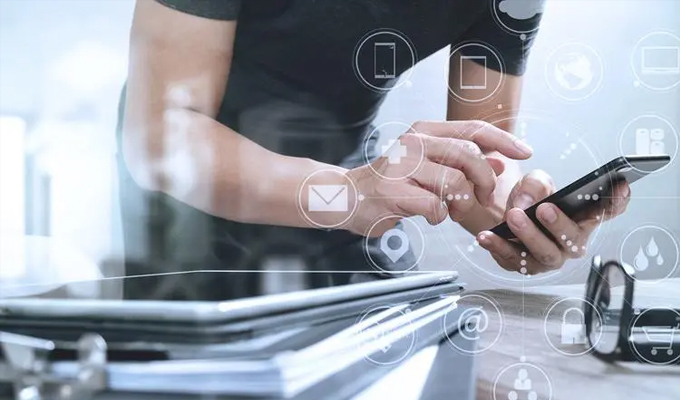
在360 365中,可以选择在OneDrive或SharePoint Online上创建并共享Excel文档。登录360 365账号后,在OneDrive或SharePoint Online中选择要共享的文件夹,然后点击“共享”按钮,在弹出的对话框中设置共享权限、编辑方式和共享范围等相关信息,之后点击“共享”按钮即可完成Excel共享文档的创建。
创建Excel共享文档时需要注意选择合适的共享方式,例如只读共享、编辑共享或链接共享等,根据实际需求选择适当的权限和共享范围。
2、设置共享权限和访问方式
在创建Excel共享文档时,可以设置不同的权限和访问方式来控制共享文档的使用。在Excel中,通过点击“共享”选项卡上的“权限”按钮,可以设置共享文档的读写权限和访问方式。
在360 365中,可以在共享对话框中设置权限、编辑方式和共享链接等。例如,可以选择仅允许他人查看文档、允许他人编辑文档或生成一个共享链接供他人访问。
设置共享权限和访问方式时,需要根据实际需求和安全考虑,合理设置权限,以免泄露敏感信息或发生误操作。
3、管理共享文档的版本和修订记录
在Excel共享文档中,可以通过版本控制和修订记录功能进行文档的管理。版本控制可以追踪文档的修改历史,可以恢复到之前的版本。修订记录可以记录文档的修改内容,可以查看修改的详细记录和作者。
在Excel中,可以通过“修订”选项卡上的“版本”按钮进行版本管理,可以创建新版本、比较版本差异、撤销版本等。通过“修订”选项卡上的“修订”按钮可以开启修订记录功能。
在360 365中,可以在共享对话框中设置版本控制和修订记录功能,可以查看和管理文档的版本历史和修订记录。
通过管理共享文档的版本和修订记录,可以保证文档的完整性和可追溯性,方便协作和回溯。
4、Excel共享文档的优势和使用注意事项
Excel共享文档的优势在于方便协作、实时更新、版本控制和修订记录等功能,可以提高团队协作效率和文档管理的便捷性。
然而,使用Excel共享文档也需要注意一些事项。首先,要确保共享文档的安全性,尽量避免将敏感信息放在共享文档中,或者设置合适的权限,控制访问范围。其次,要定期备份共享文档,以防止意外数据丢失。另外,要注意文档的冲突处理,避免同时多人编辑引发的冲突。
通过本文的介绍,我们了解了Excel共享文档的创建方法及指南。创建共享文档时,可以选择在Excel中直接设置或通过360 365进行操作。设置共享权限和访问方式时,需要根据实际需求和安全考虑进行合理设置。管理共享文档的版本和修订记录可以提高文档的管理效率和可追溯性。使用Excel共享文档需要注意文档的安全性、备份和冲突处理等事项。通过合理使用Excel共享文档,可以提高团队协作效率和文档管理的便捷性。